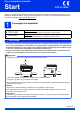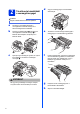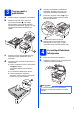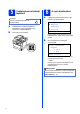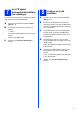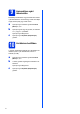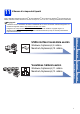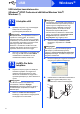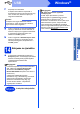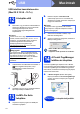Quick Setup Guide
Table Of Contents
- Gyors telepítési útmutató DCP-8110DN
- Start
- 1 Csomagolja ki a készüléket
- 2 Távolítsa el a készülékből a csomagolóanyagot
- 3 Tegyen papírt a papírtálcába
- 4 A vezérlőpult fedelének felhelyezése
- 5 Csatlakoztassa a hálózati tápkábelt
- 6 A nyelv kiválasztása
- 7 Az LCD kijelző kontrasztjának beállítása (ha szükséges)
- 8 A dátum és az idő beállítása
- 9 Automatikus nyári időszámítás
- 10 Az időzóna beállítása
- 11 Válassza ki a kapcsolat típusát
- USB-interfész használata esetén (Windows® XP/XP Professional x64 Edition/Windows Vista®/Windows® 7)
- USB-interfész használata esetén (Mac OS X 10.5.8 – 10.7.x)
- Vezetékes hálózati interfész használata esetén (Windows® XP/XP Professional x64 Edition/Windows Vista®/Windows® 7)
- Vezetékes hálózati interfész használata esetén (Mac OS X 10.5.8 – 10.7.x)
- Kiegészítők és fogyóeszközök
- Start
10
Macintosh
USB
USB-interfész használata esetén
(Mac OS X 10.5.8 – 10.7.x)
12
A telepítés előtt
a Ellenőrizze, hogy az eszközt csatlakoztatta az
elektromos hálózathoz és hogy a Macintosh
számítógépét bekapcsolta. Önnek
rendszergazdai jogosultságokkal kell
bejelentkeznie.
b Csatlakoztassa az USB kábelt a készüléken a
jellel megjelölt USB porthoz, majd
csatlakoztassa a kábelt a Macintosh
számítógéphez.
c Győződjön meg róla, hogy a készülék hálózati
kapcsolója bekapcsolt állásban van.
13
Az MFL-Pro Suite
telepítése
a Helyezze a telepítő program CD-ROM-ját a
CD-ROM meghajtóba.
b Kattintson duplán a Start Here OSX
(OSX kezdje itt) ikonra. Ha a rendszer kéri,
válassza ki a modellt, és kövesse a képernyőn
megjelenő utasításokat.
c Válassza ki készülékét a listából, majd
kattintson az OK gombra.
d Amikor ez a képernyő megjelenik, kattintson a
Next (Tovább) gombra.
14
A Presto! PageManager
letöltése és telepítése
A Presto! PageManager telepítése után a Brother
ControlCenter2 OCR-képességekkel fog rendelkezni.
A Presto! PageManager használatával egyszerűen
szkennelheti, rendezheti és oszthatja meg fényképeit,
valamint dokumentumait.
a A Brother Support (Brother támogatás)
képernyőn kattintson a Presto! PageManager
gombra, és kövesse a képernyőn megjelenő
utasításokat.
Fontos
Ha Mac OS X 10.5.7 vagy régebbi rendszert
használ, frissítse azt Mac OS X 10.5.8 – 10.7.x
rendszerre. (A használt Mac OS X rendszerre
vonatkozó legfrissebb információkért és
illesztőprogramokért látogassa meg a
http://solutions.brother.com/
címen elérhető
webhelyet.)
Megjegyzés
Ha hozzá kívánja adni a PS illesztőprogramot
(BR-Script3 nyomtató illesztőprogram), keresse
fel a Brother Solutions Center webhelyét a
http://solutions.brother.com/
címen, és tekintse
meg a modell oldalán a GYIK nyújtotta
útmutatást.
Fontos
A telepítés során egyik ablakot SE szakítsa
meg/csukja be. A telepítés befejezése néhány
percet vehet igénybe.
Ekkor az MFL-Pro Suite telepítése
befejeződött.
Folytassa az 14. lépésnél az 10 oldalon.
Befejezés
A telepítés befejeződött.